Om du stöter på felkoden 0xc0000005 när du försöker starta ett program eller spel, är det ingen anledning till panik.
Du är inte ensam om detta! Flera Windows-användare har rapporterat exakt samma problem, särskilt när de försöker köra applikationer eller uppdatera operativsystemet.
Felmeddelandet 0xc0000005 kan dyka upp av olika anledningar, inklusive otillräckligt RAM-minne, försök att nå felaktiga eller skadade minnesområden, skadlig kod samt korrupta filer.
I denna artikel kommer vi att undersöka de vanligaste orsakerna till felet och ge dig möjliga lösningar för att åtgärda det.
Vanliga orsaker till felkod 0xc0000005
Åtkomstproblem: Felet uppstår ofta när det program du vill starta försöker komma åt filer eller mappar utan rätt behörighet eller av misstag.
RAM-minne: RAM är datorns arbetsminne där pågående processer lagras. Om RAM-minnet är felaktigt eller otillräckligt kan det hindra åtkomst till filer och därmed orsaka felet 0xc0000005.
Skadade filer: Systemet kan innehålla korrupt data som orsakar 0xc0000005 genom att förhindra program från att komma åt de resurser som krävs för att köras korrekt.
Inkompatibel programvara: Upplever du felkod 0xc0000005 efter att ha installerat ny programvara? Det kan bero på att den installerade programvaran inte är gjord för Windows eller behöver ytterligare hårdvarukonfiguration för att fungera optimalt.
Skadlig kod: Virus eller annan skadlig programvara i systemet kan orsaka 0xc0000005-felet genom att manipulera filer eller program för att försöka komma åt minnesområden de inte ska.
Drivrutinsproblem: Drivrutiner är små programvaror som tillåter operativsystemet att kontrollera hårdvaruenheter. Korrupta eller inkompatibla drivrutiner kan leda till åtkomstkonflikter och orsaka felet 0xc0000005.
Din viktigaste fråga är förmodligen hur man löser felet 0xc0000005. Det finns ingen universallösning, eftersom den grundläggande orsaken till felet kan variera.
Låt oss därför, utan vidare dröjsmål, gå igenom de bästa metoderna för att felsöka och fixa felet 0xc0000005.
Installera om programmet eller applikationen
Om programmet du försöker köra ger dig felet 0xc0000005, eller om du misstänker att programmet i sig är orsaken, kan det vara så att programvaran inte är kompatibel med ditt operativsystem eller att installationen är felaktig.
Därför är det ofta den mest effektiva åtgärden att avinstallera programmet och installera om det på nytt för att åtgärda felkoden 0xc0000005.
Kontrollera RAM-minnesproblem
När RAM-minnet är otillräckligt eller skadat kan Windows visa fel 0xc0000005 när du försöker starta en process eller komma åt filer.
Detta kan bero på att systemet inte har tillräckligt med RAM-minne för den nya processen, eller att de filer du vill använda försöker komma åt skadade minnesområden.
Du kan utföra en minnesdiagnostik för att upptäcka eventuella fel i RAM-minnet genom att följa stegen nedan.
Öppna Windows Minnesdiagnostik genom att söka efter det i Windows sökfält.
Innan du klickar på ”Starta om nu och sök efter problem (rekommenderas)”, kom ihåg att spara ditt arbete, eftersom den här metoden stänger alla pågående uppgifter.
Systemet startar nu om automatiskt. Efter omstarten skannas RAM-minnet och resultaten visas.
Om du får några instruktioner för att åtgärda minnesfelen, följ dem om de är tillämpliga. Om du stöter på allvarliga fel kan det vara nödvändigt att byta ut RAM-minnet.
Sök efter skadlig kod
Virus eller annan skadlig kod som infekterat ditt system kan tvinga program att försöka komma åt minnesområden som de inte borde, vilket resulterar i felet 0xc0000005.
Dessutom kan skadlig kod i systemet orsaka andra, mycket allvarligare problem om du ignorerar det, inte bara felet 0xc0000005.
Även om en virusskanning inte löser felet 0xc0000005 kan det hjälpa dig att skydda dig från många andra potentiella risker.
Du förlorar alltså inget på en virusskanning, det är alltid en bra idé.
Du kan använda valfritt antivirusprogram för att köra skanningen eller följa stegen nedan som använder Windows inbyggda verktyg för att upptäcka virus.
Steg 1: Sök efter ”Windows Security” i Windows sökfält.
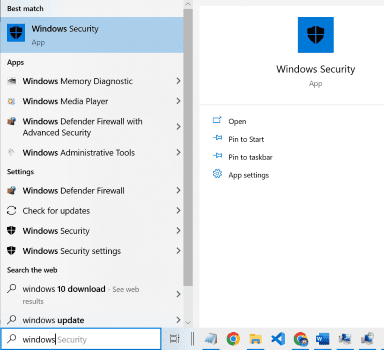
Steg 2: Välj ”Virus- och hotskydd” i det nya fönstret.
Steg 3: Leta efter ”Skanningsalternativ” och klicka på det.
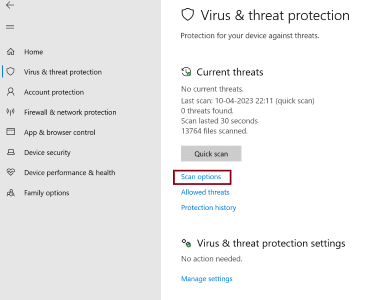
Steg 4: Välj ”Microsoft Defender Offline-skanning” och starta skanningen genom att klicka på knappen ”Skanna nu”.
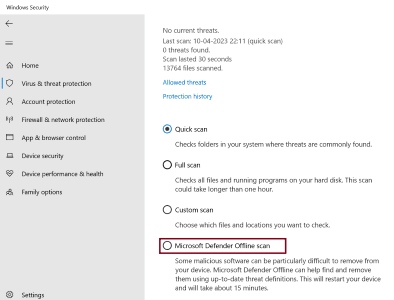
Om skanningen hittar skadlig kod, klicka på ”starta åtgärder” som du hittar i resultatrapporten för att ta bort viruset från din enhet.
Om rapporten däremot visar att enheten är ren, gå vidare till nästa lösning.
Stäng av DEP
DEP är en inbyggd säkerhetsfunktion i Windows. Genom att markera vissa delar av datorns minne som ”icke-körbara” förhindrar funktionen att kod eller program körs på särskilda platser, vilket försvårar för skadlig kod att komma åt dessa områden.
Vissa applikationer är dock inte kompatibla med den här funktionen aktiverad i Windows, vilket kan leda till felet 0xc0000005. Stäng därför av DEP för just det specifika programmet och kontrollera om det fungerar.
Steg 1: Håll nere Windows-tangenten och tryck på R för att öppna dialogrutan Kör.
Steg 2: Skriv ’sysdm.cpl’ och klicka på ”OK” för att öppna ”Systemegenskaper”.
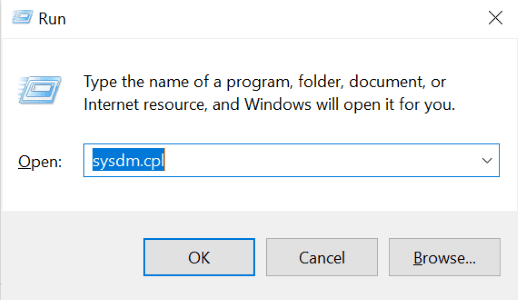
Steg 3: Gå till fliken ”Avancerat” och klicka på ”Inställningar”.
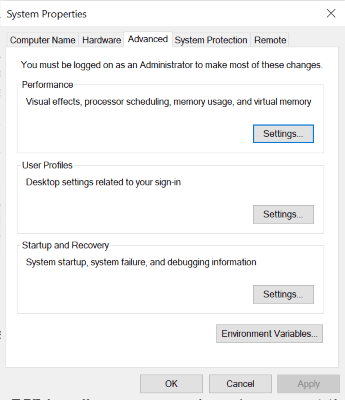
Steg 4: Gå till fliken ”Data Execution Prevention” i ”Prestandaalternativ”.
Steg 5: Välj ”Aktivera DEP för alla program och tjänster utom de jag väljer”.
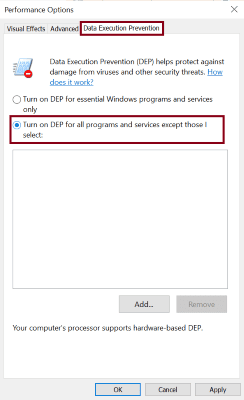
Du kan stänga av DEP för specifika program genom att lägga till dem på följande sätt.
Steg 6: Klicka på knappen ”Lägg till” och ange det körbara filnamnet för det program du vill inaktivera DEP för.
Steg 7: Klicka på ”Verkställ” och sedan på ”OK” för att spara ändringarna.
Kör SFC
Skadade eller saknade filer i systemet kan orsaka felet 0xc0000005. En SFC-kontroll letar efter felaktiga filer och ersätter dem med korrekta versioner.
Öppna kommandotolken som administratör. Det kan du göra antingen genom att trycka på Windows+r, skriva ”cmd” och trycka på Ctrl+Shift+Enter, eller genom att söka efter kommandotolken i sökfältet och högerklicka på den för att välja ”Kör som administratör”.
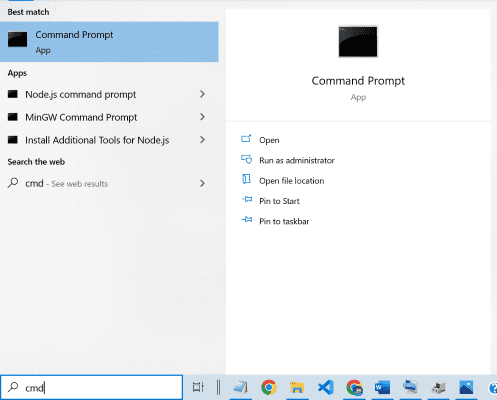
Välj ”Ja” om ett popup-fönster dyker upp och ber dig tillåta kommandotolken att göra ändringar på enheten.
Skriv ”SFC /scannow” och tryck på enter.
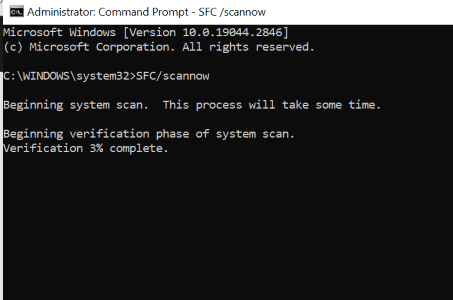
Starta om systemet och kontrollera om felet kvarstår.
Uppdatera enhetsdrivrutiner
Korrupta, föråldrade eller inkompatibla drivrutiner kan orsaka felet 0xc0000005. Låt oss lösa det med den här metoden.
- Öppna Enhetshanteraren genom att söka efter den i Windows sökfält.
- Expandera ”Diskenheter” för att se en lista över tillgängliga drivrutiner.
- Högerklicka på var och en och välj ”Uppdatera drivrutin”.
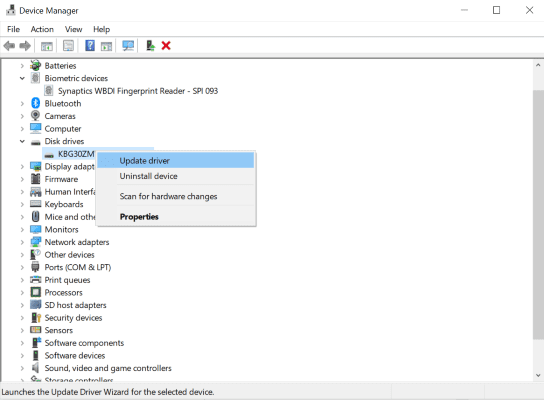
Gör detta för alla drivrutiner som du misstänker kan orsaka felet. Om du är osäker kan du prova att uppdatera dem alla.
Om du tycker att det är för tidskrävande, kan du använda ett program för att uppdatera drivrutiner automatiskt. Kolla in de bästa drivrutinsuppdaterarna för att välja rätt.
Ändra registerfiler
Säkerhetskopiera registerfilerna innan du försöker ändra dem.
Steg 1: Tryck på Windows+r och ange ”regedit” i dialogrutan.
Steg 2: Navigera till HKEY_LOCAL_MACHINESOFTWAREMicrosoftWindows NTCurrentVersionWindows
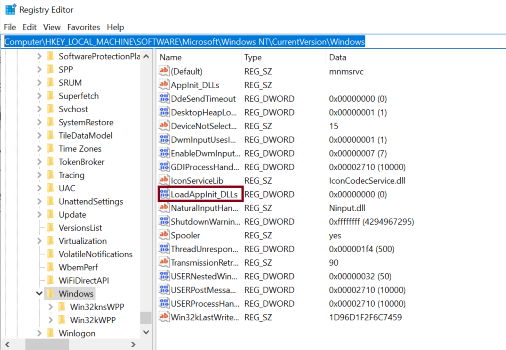
Steg 3: Dubbelklicka på ”LoadAppInit_DLLs” och ändra värdet från 1 till 0.
Steg 4: Klicka på ”OK” för att spara ändringarna.
Systemåterställning
Om du inte är säker på vilken felaktig programvara du installerat, eller vilka felaktiga ändringar du gjort, kan en systemåterställning vara ett bra sätt att lösa felet 0xc0000005. Kom ihåg att detta endast fungerar om du har skapat en systemåterställningspunkt tidigare.
Steg 1: Skriv ”systemåterställning” i Windows sökfält och klicka på ”Skapa en återställningspunkt”.
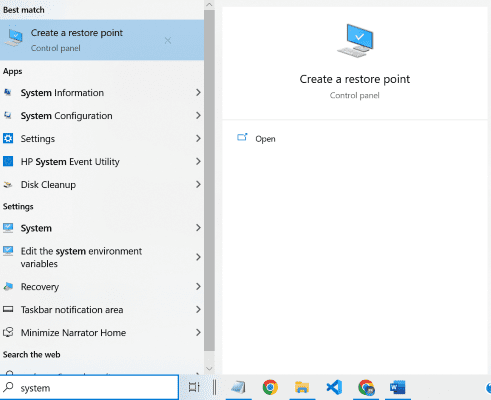
Steg 2: Klicka på knappen ”Systemåterställning”.
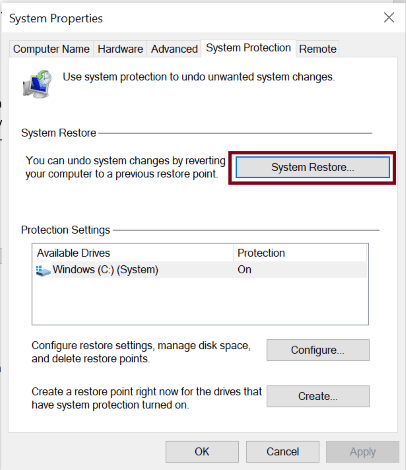
Steg 3: Välj ”Rekommenderad återställning”, klicka på ”Nästa” och avsluta.
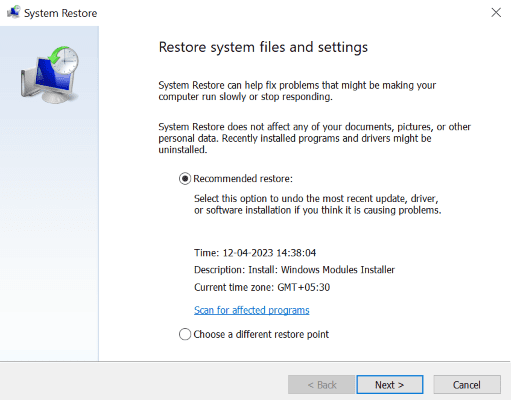
Bästa metoder för att undvika fel 0xc0000005
Håll programvaran uppdaterad: Säkerställ att alla dina applikationer, program, programvara och operativsystem är uppdaterade för att undvika felet 0xc0000005.
Använd antivirusprogram: Virus och skadlig kod kan orsaka många fel, inklusive 0xc0000005. Använd därför ett pålitligt antivirusprogram för att förebygga att felet uppstår.
Drivrutinsuppdateringar: Inaktuella eller felaktiga drivrutiner kan ibland leda till 0xc0000005. Uppdatera dem regelbundet för att säkerställa en problemfri datoranvändning.
Minneskontroller: Utför regelbundna kontroller av RAM-minnet för att säkerställa att det fungerar som det ska och inte är skadat. Du kan använda Windows inbyggda minnesdiagnostikverktyg för detta.
Sammanfattning
Jag rekommenderar personligen att du testar SFC-skanningen och inaktiverar DEP, eftersom de fungerade för mig när det här irriterande felet dök upp.
Jag är övertygad om att du kan lösa felet med de föreslagna lösningarna. Om inget annat fungerar kan du prova att rensa bort temporära filer.
Du kan även läsa mer om hur du åtgärdar Windows felkod 0x80070057 och felkod 0x800704cf.